Mail барлық электрондық пошта тіркелгілеріңізді бір қолданбадан басқаруға мүмкіндік береді. Ол iCloud, Gmail, Yahoo Mail және AOL Mail сияқты ең танымал электрондық пошта қызметтерімен жұмыс істейді.
Әмбебап электрондық пошта. Электрондық пошта тіркелгілеріңізді тексеру үшін көптеген веб-тораптарға кіруден шаршадыңыз ба? Mail қызметін барлық тіркелгілеріңізбен орнатыңыз, сонда барлық хабарларды бір жерден көре аласыз. Mail > Add Account тармағын таңдаңыз.
Siri к-нен сұрау. Келесі сияқты бірнәрсе айтыңыз: «Any new mail from Laura today?»
Дұрыс хабарды табыңыз. Іздеу өрісіне теру кезінде сұрауыңызға дәл сәйкес келетін хабарлардың ұсыныстары іздеу нәтижелерінің жоғарғы жағында пайда болады.
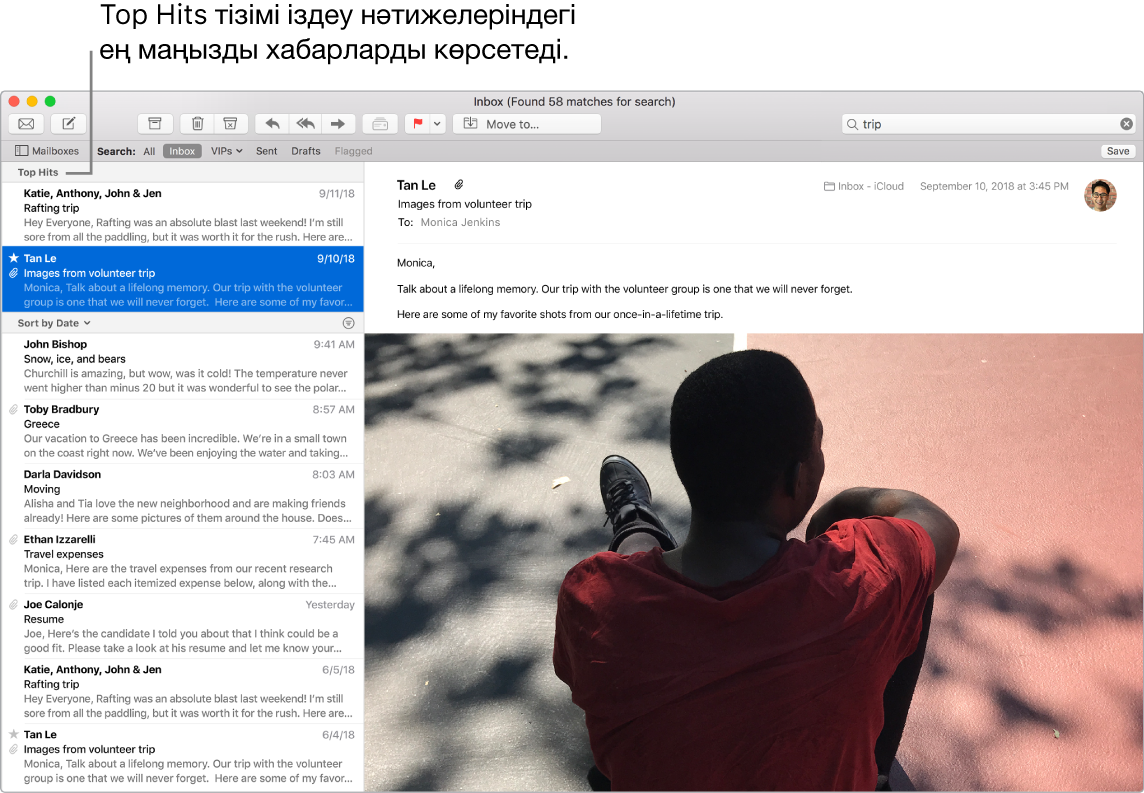
Оқиғалар мен контактілерді тікелей Mail қызметінен қосыңыз. Жаңа электрондық пошта мекенжайын немесе оқиғаны қамтитын хабар алсаңыз, оны Contacts немесе Calendar қолданбасына қосу үшін Add түймесін басыңыз. Maps қолданбасында ашуға болатын орынның алдын ала қарау көрінісін көру үшін мекенжайды күштеп басыңыз.
Кез келген хабарды жекелендіріңіз. Эмодзиді немесе фотосуреттерді жай ғана бір басумен қосыңыз. Фотосуреттерді фотосуреттер кітапханасынан таңдаңыз немесе оларды iPhone немесе iPad құрылғысында түсіріңіз. Басқа құрылғылардан фотосуреттерді кірістіру туралы қосымша ақпаратты Mac компьютеріңіздегі Continuity Camera бөлімінен қараңыз.
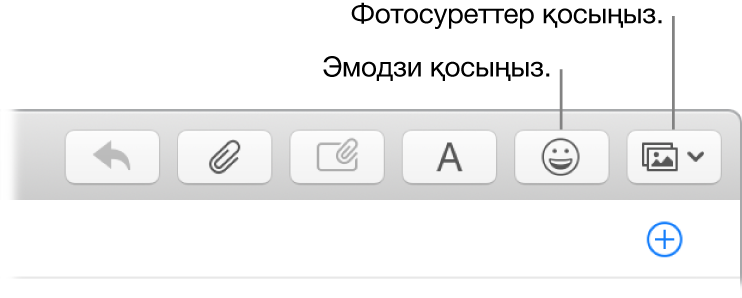
Толық экранда қараңыз. Mail қызметін толық экранда пайдалану кезінде жаңа хабарлар оң жақтағы Split View көрінісінде автоматты түрде ашылады, сонда кіріс жәшігінде басқа хабарды теңшеу оңай болады.
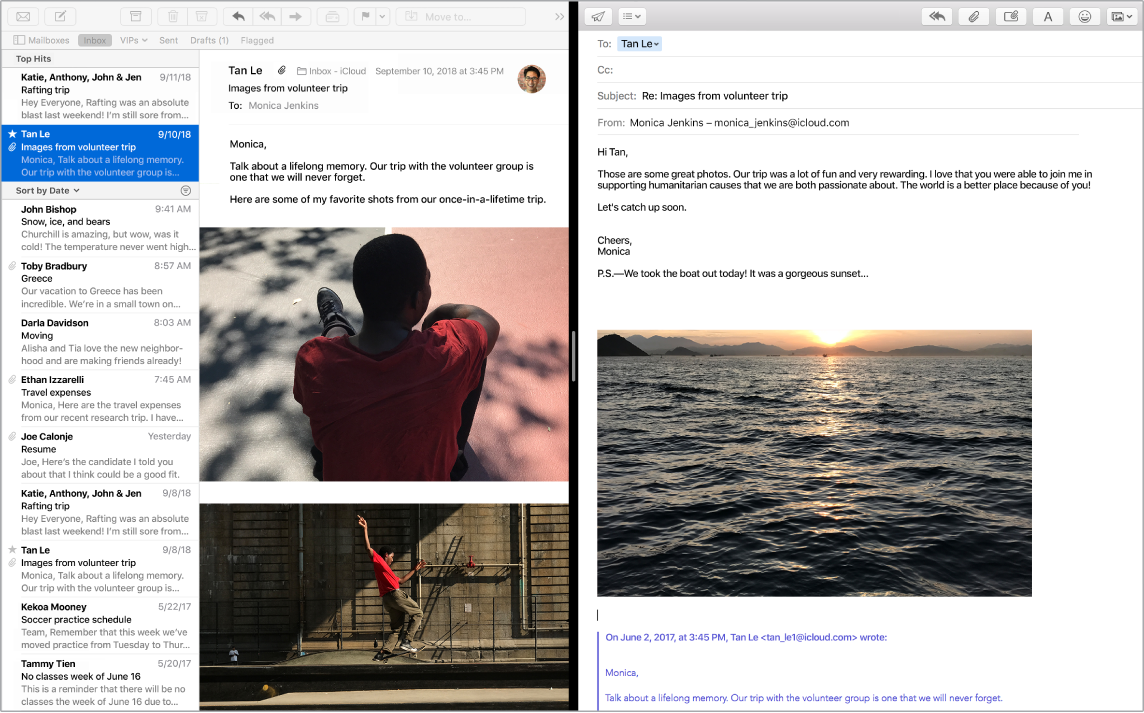
Электрондық поштаны ешқашан жоғалтпаңыз. Оқылмаған хабарлардың санын көру үшін Dock тақтасындағы Mail белгішесін тексеріңіз. Жаңа электрондық пошта хабарын алғанда, жаңа хабарларды жылдам алдын ала қарай алуыңыз үшін хабарландыру да экранның жоғарғы оң жағында пайда болады. (Хабарландырулар қажет емес пе? Оларды өшіру үшін Dock тақтасында System Preferences белгішесін ![]() басыңыз, одан кейін Notifications түймесін басыңыз.)
басыңыз, одан кейін Notifications түймесін басыңыз.)
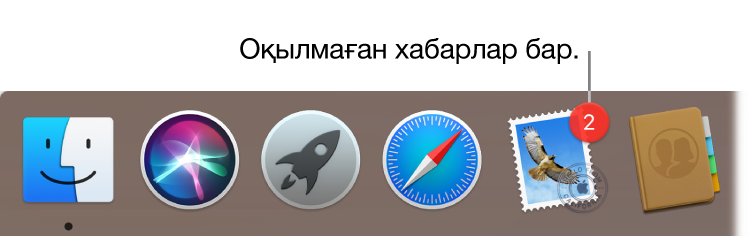
Touch Bar құралын пайдаланыңыз. Хабарлар жасау, оларға жауап беру, мұрағаттау, қалаусыз ретінде белгілеу және жалауша қою сияқты көптеген негізгі тапсырмалар үшін Touch Bar құралын пайдаланыңыз.

Таңдаулы басқару элементтеріңізді қосу үшін Touch Bar терезесін теңшеңіз (View > Customize Touch Bar тармағын таңдаңыз). MacBook Pro компьютеріңіздегі Touch Bar тақтасын теңшеу бөлімін қараңыз.
Кеңес: Кіріс жәшігіндегі хабарды жылдам жою үшін бақылау тақтасында екі саусақпен хабарды солға сипаңыз, одан кейін ![]() түймесін басыңыз. Не болмаса, хабарды Unread ретінде белгілеу үшін екі саусақпен оңға сипаңыз.
түймесін басыңыз. Не болмаса, хабарды Unread ретінде белгілеу үшін екі саусақпен оңға сипаңыз.
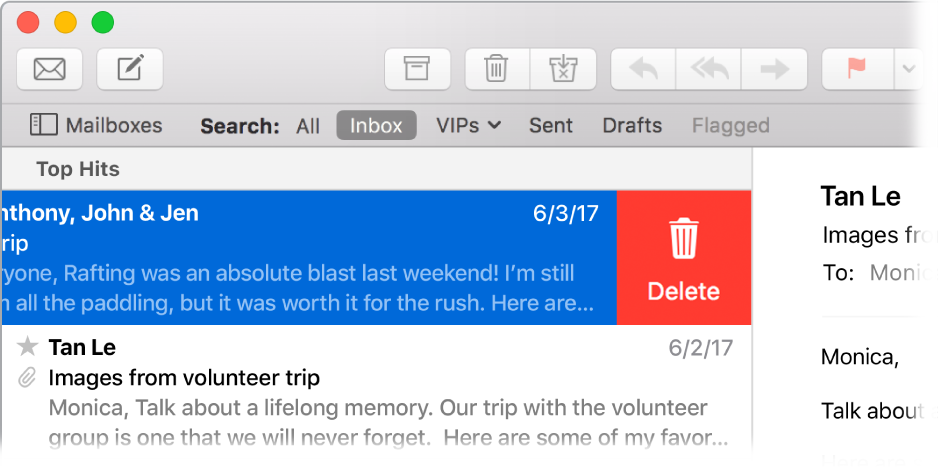
Қосымша мәліметтер. Mail пайдаланушы нұсқаулығын қараңыз.